画像のトリミング・縮小機能を使う
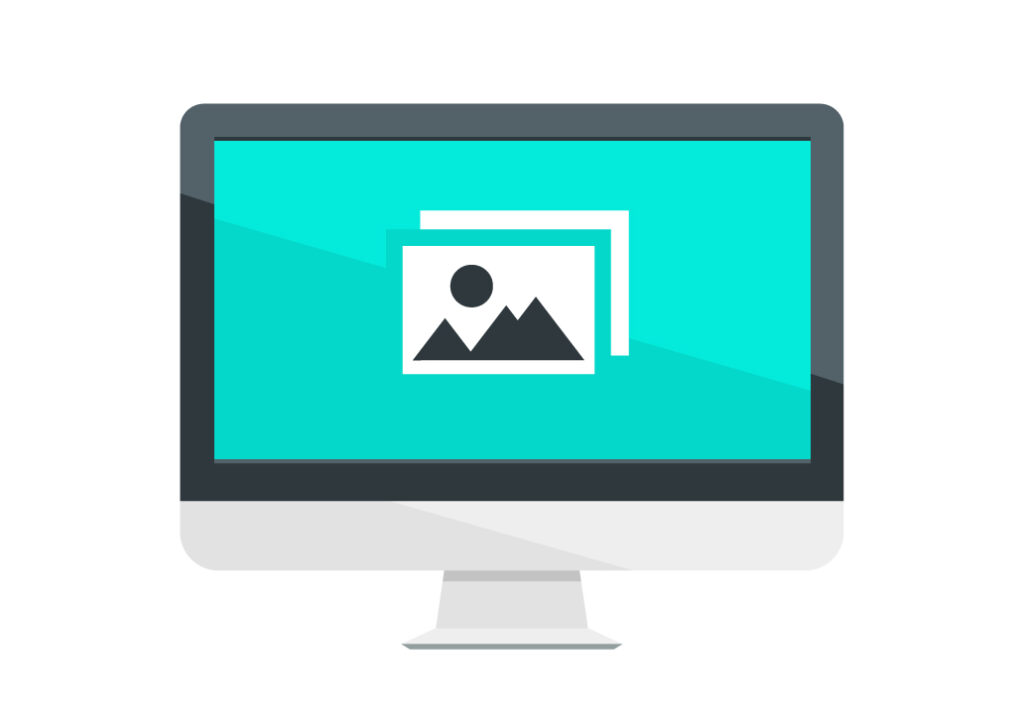
WordPressにアップデートした画像のリサイズや切り取り方法です。
WordPressにログインした状態で操作します。
関連記事
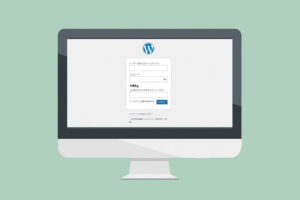
ホームページ管理画面へのログイン方法
ホームページ管理画面へのログイン方法 ホームページを修正する際のログイン方法です。ホームページ公開後に、弊社よりログインIDとパスワードをデータにてお送りいたします。ログイン情報は機密情報なので、大切に保管ください。 ホ
目次
管理画面左のメニューから「メディア」を選ぶ
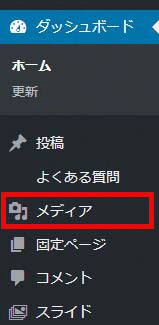
メディアライブラリに編集したい画像が追加されている場合は、編集したい画像をクリック
- まだ追加していない場合は、「新規追加」ボタンを押して画面の表示にそって画像を追加してから、この手順を進めてください
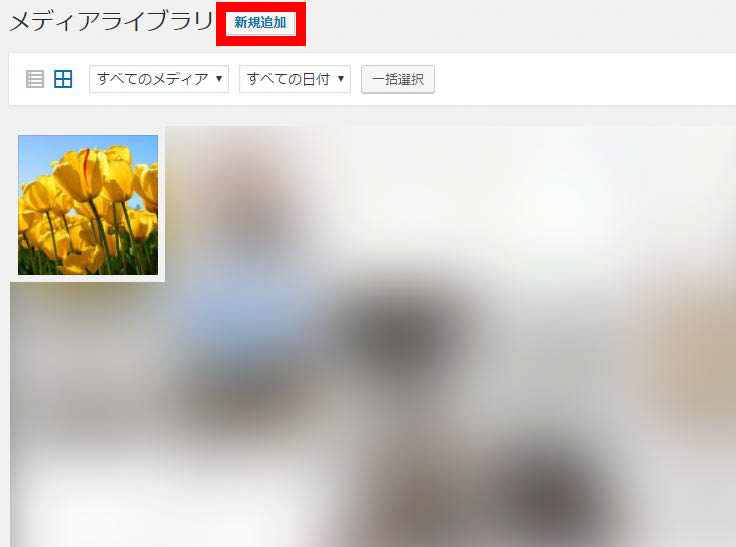
「画像を編集」ボタンをクリック
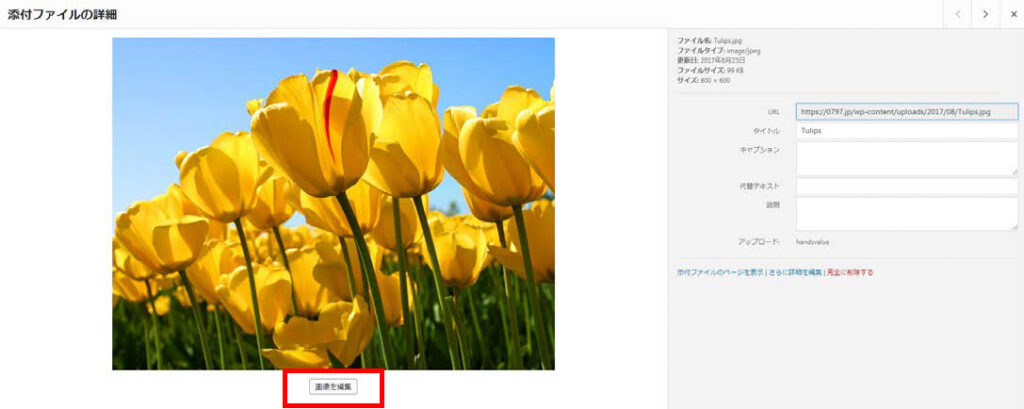
トリミングする
画像の上でマウスをドラッグし、切り取りたい範囲を選択してください。
指定のサイズに切り取りたい場合は「選択範囲」にサイズを入力してください。
範囲が決まったら、左上のアイコンをクリックしてください。暗く表示された部分は切り取られます。
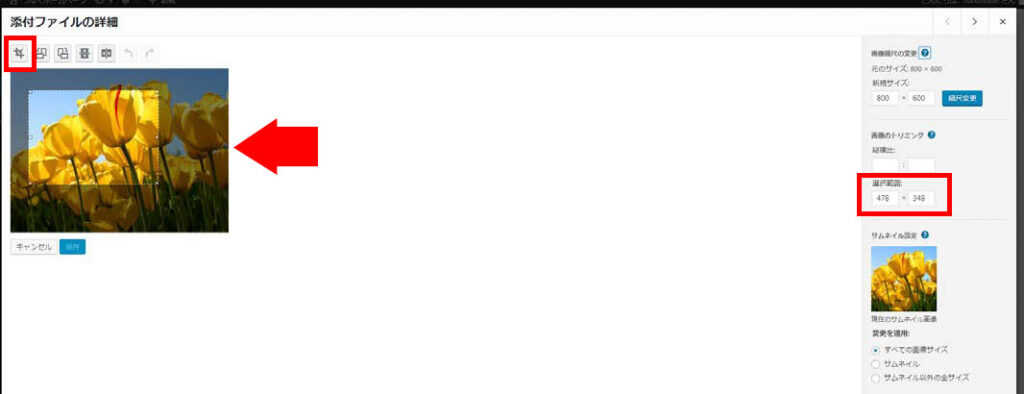
プレビューが表示されます。
これで良ければ「保存」取り消したい場合はキャンセルを押してください。
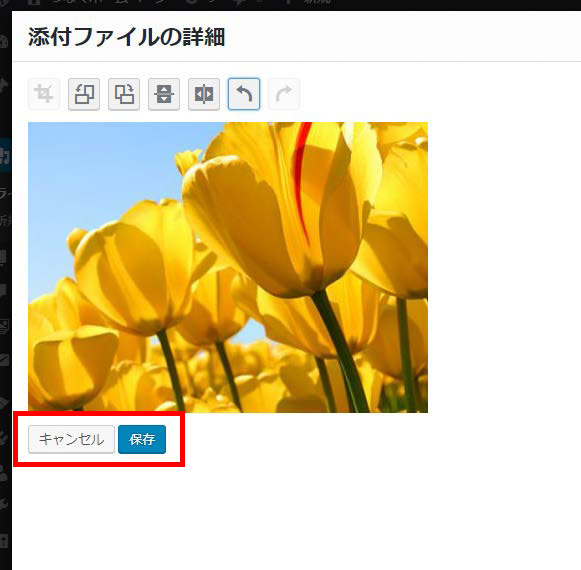
関連記事
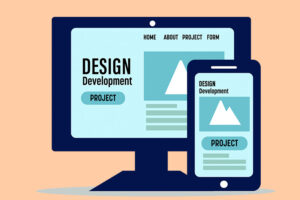
ホームページ更新方法(Elementorで編集の場合)
ホームページ更新方法 ホームページの簡単な文字修正、画像差し替えなど基本の操作説明になります。管理画面にログインした上で操作してください。 ホームページの修正は、PCで操作をお願いします。 関連記事 目次 ダッシュボード
カレンダー
| 月 | 火 | 水 | 木 | 金 | 土 | 日 |
|---|---|---|---|---|---|---|
| 1 | ||||||
| 2 | 3 | 4 | 5 | 6 | 7 | 8 |
| 9 | 10 | 11 | 12 | 13 | 14 | 15 |
| 16 | 17 | 18 | 19 | 20 | 21 | 22 |
| 23 | 24 | 25 | 26 | 27 | 28 | 29 |
| 30 | ||||||